如何在Windows_7下安装HP1020打印机驱动程序文件
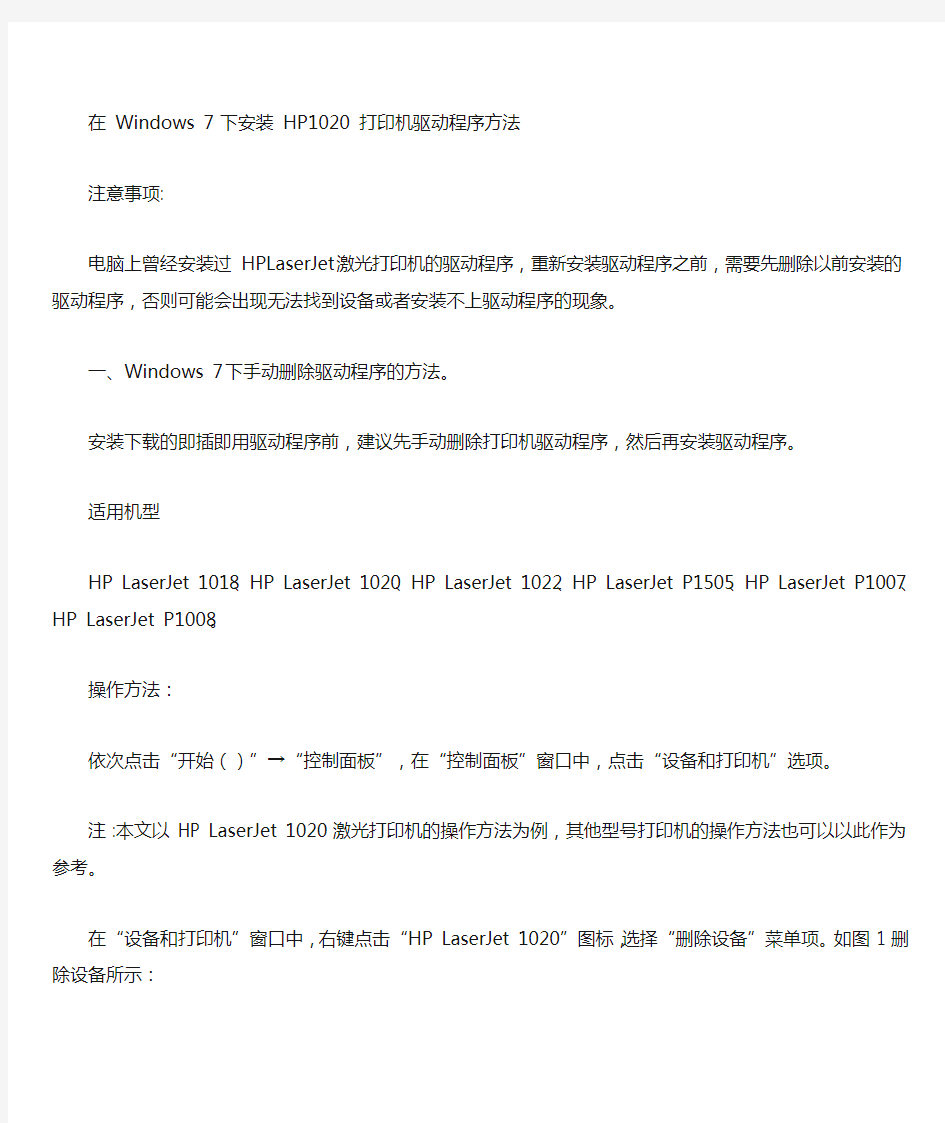
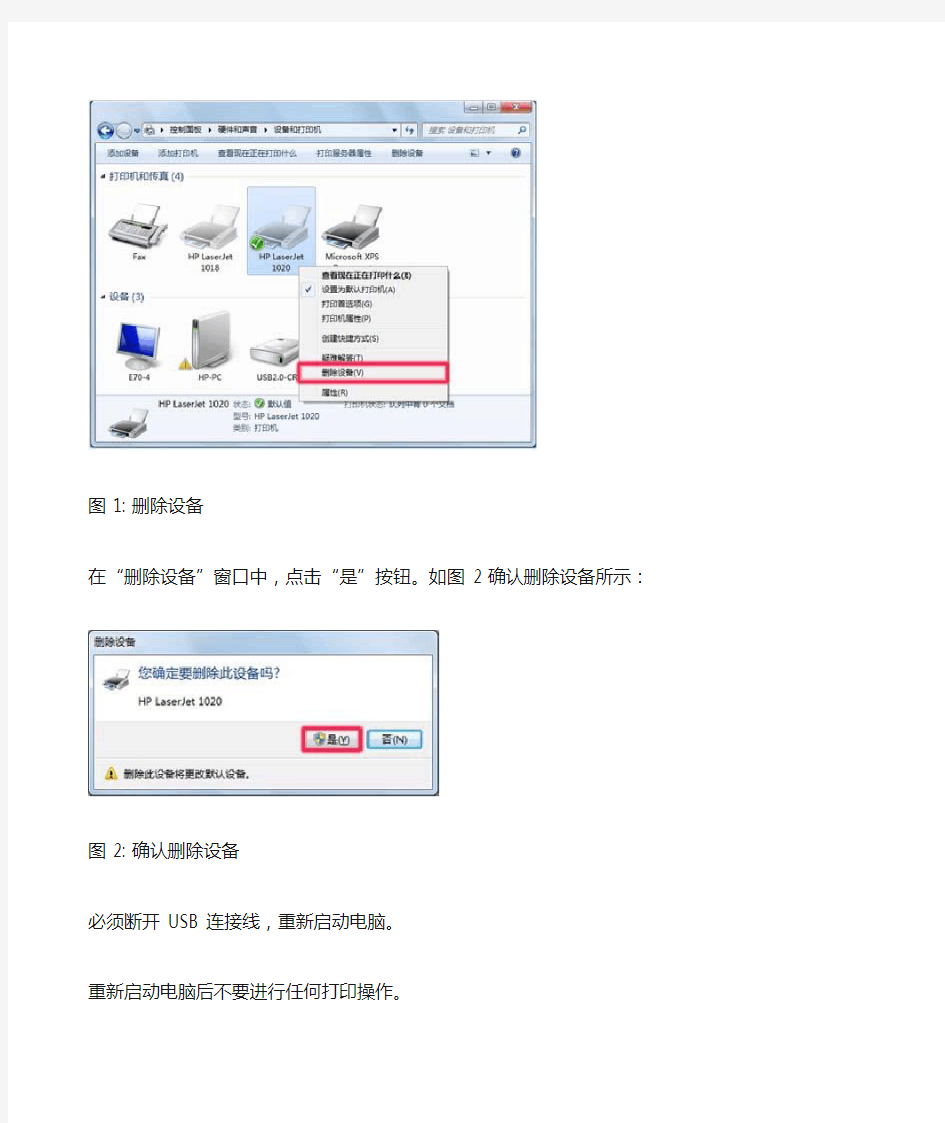
在Windows 7 下安装HP1020 打印机驱动程序方法
注意事项:
电脑上曾经安装过 HPLaserJet 激光打印机的驱动程序,重新安装驱动程序之前,需要先删除以前安装的驱动程序,否则可能会出现无法找到设备或者安装不上驱动程序的现象。
一、Windows 7 下手动删除驱动程序的方法。
安装下载的即插即用驱动程序前,建议先手动删除打印机驱动程序,然后再安装驱动程序。
适用机型
HP LaserJet 1018、HP LaserJet 1020、HP LaserJet 1022、HP LaserJet P1505、HP LaserJet P1007、HP LaserJet P1008。操作方法:
依次点击“开始()”→“控制面板”,在“控制面板”窗口中,点击“设备和打印机”选项。
注 :本文以 HP LaserJet 1020 激光打印机的操作方法为例,其他型号打印机的操作方法也可以以此作为参考。
在“设备和打印机”窗口中,右键点击“HP LaserJet 1020”图标,选择“删除设备”菜单项。如图 1 删除设备所示:
图 1: 删除设备
在“删除设备”窗口中,点击“是”按钮。如图 2 确认删除设备所示:
图 2: 确认删除设备
必须断开 USB 连接线,重新启动电脑。
重新启动电脑后不要进行任何打印操作。
在“设备和打印机”窗口中,点击“Microsoft XPS DocumentWriter”打印机图标,选择“打印服务器属性”菜单。如图 3 打印服务器属性所示:
图 3: 打印服务器属性
在“打印服务器属性”窗口中,点击“驱动程序”选项卡,选择“HP LaserJet 1020”打印机型号,然后点击“删除”按钮。如
图 4 属性所示:
图 4: 属性
在“删除驱动程序和驱动程序包”窗口中,选择“删除驱动程序和驱动程序包。”选项,然后点击“确定”按钮。如图 5 删除驱动程序包所示:
图 5: 删除驱动程序包
在“打印服务器属性”窗口中,点击“是”按钮。如图 6 打印机服务器属性所示:
图 6: 打印机服务器属性
在“删除驱动程序包”窗口中,点击“删除”按钮。如图 7 删除驱动程序所示:
图 7: 删除驱动程序
在“删除驱动程序包”窗口中,点击“确定”按钮。如图 8 确认删除驱动程序所示:
图 8: 确认删除驱动程序
这时,就可以按照正确的步骤安装驱动程序了。下载并安装驱动程序的操作方法请参考:
HPLaserJet 1018 激光打印机- 在Windows 7 下安装即插即用驱动程序
HPLaserJet 1020、1022 激光打印机 -在Windows 7 下安装即插即用驱动程序
HPLaserJet P1505、P1505n、P1007、P1008 激光打印机 -在Windows 7 下安装即插即用驱动程序
二、在安装驱动程序前,不要连接打印机 USB 连接线。
单击此处下载HP LaserJet 1020 激光打印机即插即用驱动程序。
单击此处下载HP LaserJet 1020 plus 激光打印机即插即用驱动程序。
运行下载的驱动程序。
在“许可协议”窗口中,选择“我接受许可协议的条款”选项,然后点击“下一步”按钮。如图 1 许可协议所示:
图 1: 许可协议
注 :本文以 HP LaserJet 1020 激光打印机的操作方法为例,其他型号打印机的操作方法也可以以此作为参考。
驱动程序开始自动复制安装文件。如图 2 正在安装所示:
图 2: 正在安装
在“通过 USB 端口进行连接”窗口中,将打印机 USB 连接线连接到电脑,并且开启打印机电源,驱动程序会自动检查连接的设备。
如果没有提示将打印机 USB连接线连接到电脑,请通过添加打印机方式安装驱动程序,具体方法请参考:
无法安装驱动程序,怎么办?
如图 3 连接设备所示:
图 3: 连接设备
在“祝贺您!软件安装已完成。”窗口中,点击“完成”按钮。如图 4 安装完成所示:
图 4: 安装完成
这时,您就可以使用激光打印机了。
惠普打印机常见问题处理方法
惠普打印机常见问题处理 方法 The Standardization Office was revised on the afternoon of December 13, 2020
一.黑白打印机打印有空白,纵向黑线,黑点和斑点等打印问题。 解决方法:1.打印有空白,硒鼓封条未抽;水平轻微摇晃硒鼓,多打印几张;硒鼓粉用完 2.打印出现纵向黑线,斑点,可清洁打印机,在打印机属性,配置(或设备设置),控制面板清洁页面等,执行清洁打印机 (惠普彩色打印机CP1025出现以上情况可同样处理,CP1025查看硒鼓剩余粉量:控制 面板上的()按钮→选择到“报告”→选择到“耗材状态”,按“OK;清洁打印 机:CP1025系列在 Windows 通知区域,右键点击“设备设置”(),然后点击打印机名称。点击“设备设置”选项卡,然后点击“清洁页”。 二.惠普打印机卡纸 1.打印过程中卡纸解决方法:需确定卡纸位置(1)一般卡在硒鼓底部,硒鼓未安装 到位,需要正确安装硒鼓;(2)纸张不平整,有破损,潮湿,弯曲,纸张太厚;(3)打 印机进纸通道有纸屑杂物需清洁,清洁搓纸辊。(4)纸张设置不正确,“纸张尺寸”选 A4,“纸张来源”选自动、"类型"为普通纸,然后点击“确定”按钮,重启电脑。 2.开机未打印就报卡纸解决方法:(1)确定已经清除卡的纸张;(2)重置打印机,步骤:关掉打印机,拔掉打印机电源,等待几分钟在开机;(3)清除未完成的打印任务,并重启电脑。(一般是纸张感应器脏污,搓纸辊有脏污磨损严重导致打滑进不了纸,或者纸 张潮湿) 三.惠普打印机检测不到硒鼓,提示“未检测到硒鼓”或者“无打印碳粉盒 原因:打印机内部传感器没有复位造成,硒鼓仓有杂物。 解决方法:打开硒鼓顶盖,取出硒鼓,触碰传感器先将其复位到放松状态,然后再次将硒 鼓插入打印机中,并且用力将其稳固就位。 传感器有可能是黑色 传感器状态: 1.放松传感器:未检测到硒鼓 2.轻轻压住传感器约3-5 mm:检测到硒鼓 3.压紧传感器:未检测到硒鼓。
如何在Windows 7下安装HP1020打印机驱动程序
在Windows 7 下安装HP1020 打印机驱动程序方法 注意事项: 电脑上曾经安装过 HPLaserJet 激光打印机的驱动程序,重新安装驱动程序之前,需要先删除以前安装的驱动程序,否则可能会出现无法找到设备或者安装不上驱动程序的现象。 一、Windows 7 下手动删除驱动程序的方法。 安装网站下载的即插即用驱动程序前,建议先手动删除打印机驱动程序,然后再安装驱动程序。 适用机型 HP LaserJet 1018、HP LaserJet 1020、HP LaserJet 1022、HP LaserJet P1505、HP LaserJet P1007、HP LaserJet P1008。操作方法: 依次点击“开始()”→“控制面板”,在“控制面板”窗口中,点击“设备和打印机”选项。 注 :本文以 HP LaserJet 1020 激光打印机的操作方法为例,其他型号打印机的操作方法也可以以此作为参考。 在“设备和打印机”窗口中,右键点击“HP LaserJet 1020”图标,选择“删除设备”菜单项。如图 1 删除设备所示: 图 1: 删除设备 在“删除设备”窗口中,点击“是”按钮。如图 2 确认删除设备所示: 图 2: 确认删除设备
必须断开 USB 连接线,重新启动电脑。 重新启动电脑后不要进行任何打印操作。 在“设备和打印机”窗口中,点击“Microsoft XPS DocumentWriter”打印机图标,选择“打印服务器属性”菜单。如图 3 打印服务器属性所示: 图 3: 打印服务器属性 在“打印服务器属性”窗口中,点击“驱动程序”选项卡,选择“HP LaserJet 1020”打印机型号,然后点击“删除”按钮。如图 4 属性所示:
HP1020打印机故障排除
HP1020打印机使用小经验 一、使用散装粉 散装粉较瓶装粉要便宜很多,如散装莱盛粉每一百克价格约在八元多点,质量可以满足使用要求。回来后再自己分装到的塑料果汁瓶或罐中,我是用小汤勺分装的,漏斗也是用硬壳纸卷的,再用胶带纸粘起来就可使用了。自卷的漏斗因上、下口大小可以根据需要自己决定,所以比较好用。装好粉后,用胶带纸把瓶口封好,外面再用塑料袋包扎好以防受潮。 注意装粉宜在较为干燥的环境中进行,其余并无特别严格的要求。 二、打印材料中常见问题解决方法: 1、底灰 底灰多由磁辊隔套磨损过度所引起。此时可拆下磁辊(即沾满炭粉的黑色辊),用新隔套更换其两端的塑料隔套。 组装时须注意将磁辊端部的钢丝弹簧正确的装到端盖中,保证与端盖中的金属片接触良好。不要反方向转动磁辊,以免损坏钢丝弹簧。 注意,就是把整个硒鼓都装好以后,也不要反向转动鼓芯。(出纸方向为正向) 2、页面出现二次复象或局部有黑灰 多是由于充电胶辊脏了所致。可取下充电胶辊,用质量好的卫生纸或软布仔细擦拭,或用水湿的软布擦净,待晾干后再装回(不要用溶剂等清洗)。如必要时可更换新的充电辊。 如废粉仓废粉过多也会有脏污的现象出现,这种情况在由废粉仓一端开洞的情况下更易发生,所以在此建议最好在两端开洞倒废粉。注意倒粉时动作要轻,切勿用力敲打粉仓!以免损坏硒鼓。 3、字迹浅淡 打印中出现整张或部份字迹浅淡。先检查粉是否已用完,如有粉,则可能是鼓芯问题。可用鼠标依次点击:开始—装置—打印机—属性—设置,调整浓淡钮至较黑的位置就能继续使用。(平时打印时把浓度调节钮调至左侧较淡的位置可以明显节省碳粉。) 如以上方法不能解决问题则更换鼓芯。 4、纸张两侧或一侧有纵向黑带 多由鼓芯磨损所致。可先取下鼓芯检查,如发现鼓芯两端有黑粉附着,用卫生纸或软布仔细擦拭除去附着物,有时可以继续使用。如无效可更换鼓芯。
如何在windows7下安装hp1020打印机驱动程序
在 Windows 7 下安装 HP1020 打印机驱动程序方法 注意事项: 电脑上曾经安装过HPLaserJet 激光打印机的驱动程序,重新安装驱动程序之前,需要先删除以前安装的驱动程序,否则可能会出现无法找到设备或者安装不上驱动程序的现象。 一、Windows 7 下手动删除驱动程序的方法。 安装网站下载的即插即用驱动程序前,建议先手动删除打印机驱动程序,然后再安装驱动程序。 适用机型 HP LaserJet 1018、HP LaserJet 1020、HP LaserJet 1022、HP LaserJet P1505、HP LaserJet P1007、HP LaserJet P1008。 操作方法: 依次点击“开始()”→“控制面板”,在“控制面板”窗口中,点击“设备和打印机”选项。 注:本文以HP LaserJet 1020 激光打印机的操作方法为例,其他型号打印机的操作方法也可以以此作为参考。
在“设备和打印机”窗口中,右键点击“HP LaserJet 1020”图标,选择“删除设备”菜单项。如图 1 删除设备所示: 图1: 删除设备 在“删除设备”窗口中,点击“是”按钮。如图 2 确认删除设备所示: 图2: 确认删除设备
必须断开USB 连接线,重新启动电脑。 重新启动电脑后不要进行任何打印操作。 在“设备和打印机”窗口中,点击“Microsoft XPS DocumentWriter”打印机图标,选择“打印服务器属性”菜单。如图 3 打印服务器属性所示: 图3: 打印服务器属性 在“打印服务器属性”窗口中,点击“驱动程序”选项卡,选择“HP LaserJet 1020”打印机型号,然后点击“删除”按钮。如图 4 属性所示:
HP共用打印机安装的方法
这里所说共用打印机是指网络打印机和网络共享打印机,后者可简称共享打印机,安装中遇到的困难较多,下面以HP 5200 LJ机型为例讨论。 一、首先明确几个概念 1、本地打印机:用数据线连接并安装的打印机:电脑←数据线→打印机 2、共享打印机: 将本地打印机设为共享,其它电脑通过网络找到它,并添加使用。可以定义:主机:直接用数据线与打印机相连的电脑,主机只有一台。 客户机:通过网络使用该打印机的电脑,客户机可有若干台。 共享使用条件:主机开机后,客户机才能使用。 3、网络打印机: 打印机独占一个IP地址,直接用网线连接到网络上,而不用数据线连接电脑。 关系:电脑←网线→打印机。 由于是电脑直接与打印机通信,所以可有若干台电脑使用该打印机。由于无需经过另一台电脑控制打印机,因而无需等待某台电脑开机后再使用。也因此,使用该打印机的所有电脑无主、客户机之分。 二、网络打印机的安装 1、首先对网络打印机进行设置 (1)纸盘纸张设置 (2)网络设置:网址、网关、子网掩码 2、电脑通过网络添加打印机 (1)自动搜索法:只适用于Win7系统,点击添加打印机,进入下列界面: 选择第二项添加网络...,开始自动搜索网络打印机,找到打印机:显示其名称(与
实体机上一致)和IP地址。下一步安装驱动,本机驱动列表可选,但有时看着是与打印机型号对应的,却不一定成功;此时则要下载合适的驱动程序。 下载的驱动程序有时用setup方式安装,有时没有setup,需手动查找inf文件进行安装,其间设置该电脑这个打印机不共享。 (2)直接安装法(对于XP系统,这几乎是唯一的方法) 当自动搜索搜不到所需要的网络打印机时,可先按本地打印机安装,选择创建新端口,选择创建Standard TCP/IP port(只要IP,不能挂打印机名) 输入IP时格式是10.68.--.--,而不是http://10.68.--.--,这样在WinXP中创建的端口名为:IP_10.68.--.--(下图),在Win7中仍是10.68.--.--。 接下来它会要求进行设备配置确认,又分为通用网卡和自定义(上图右),不用管它,直接下一步,它会要求安装驱动,进入本机驱动列表,查找该型号打印机供应商及相应的驱动程序,选择安装;或者下载合适的驱动,或用随机光盘安装。 如果已有的驱动文件是 *.inf,可以手动指定安装。
完全卸载_hp1020打印机
完全卸载HP 打印机 IT 2010-04-07 17:09:27 阅读667 评论0 字号:大中小订阅 1. 先从“打印机和传真”中删除打印机 2. 在“打印机和传真”窗口中,点“文件”==》服务器属性---》驱动,选择要卸载的驱动, 点移除。 如果删除时报错说“无法卸载,此打印机正在被使用”,刚可以重启电脑后执行以上操作。 3. 安装新驱动,安装前先不要将打印机的USB线与电脑连接。当软件提示连接再边,否则以 且安装不成功。 1.依次点击“开始”→“打印机和传真”。在“打印机和传真”窗口中,找到打印机的 图标。 注 :本文以 HP LaserJet 1020 激光打印机的操作方法为例,其他型号打印机的操作方法也可以以此作为参考。 2.在“打印机和传真”窗口中,右键点击“HP LaserJet 1020”图标,选择“删除”菜 单项。如图 1 删除打印机图标所示: 图 1: 删除打印机图标 注 :确认删除打印机后,如果打印机图标依然存在,右键点击“HP LaserJet 1020”图标,选择“取消所有文档”菜单项,然后打印机图标就能够删除了。
3.在“打印机和传真”窗口中,依次点击“文件”→“服务器属性”。如图 2 服务器属 性所示: 图 2: 服务器属性 4.在“打印服务器属性”窗口中,点击“驱动程序”选项卡,选择“HP LaserJet 1020” 打印机型号,然后点击“删除”按钮。如图 3 属性所示: 图 3: 属性
5.在“打印服务器属性”窗口中,点击“是”按钮。如图 4 确认删除打印机所示: 图 4: 确认删除打印机 6.如果在“打印服务器属性”窗口中提示无法删除驱动程序,点击“确定”按钮,然后 重新启动电脑。如图 5 提示无法删除所示: 图 5: 提示无法删除 注 :没有删除“打印机和传真”窗口中的打印机图标、删除打印机图标前使用过打印机,都会在“打印服务器属性”窗口中提示无法删除驱动程序。
HP打印机加粉详细图解
HP1106硒鼓型号:HP 88号(CC388A),硒鼓包装盒上标注88A。 HP1020硒鼓型号:Q2612A,硒鼓包装盒上标注12A 您这款激光HP1106使用的是CC388A型号 1、按打印机型号买相应碳粉。 2、把打印机的粉仓拆下来。 3、把粉仓盖子撬开,很紧的,要小心点,别损毁了,还要盖回去的。 4、用塑料袋包住粉仓,把残粉倒在塑料袋里面。强烈建议在户外或楼道里进行,碳粉飞扬,非常脏。 5、用白纸做一个漏斗放在粉仓口上,桌子上铺报纸,穿上旧衣服,戴薄手套。慢慢把新粉倒入粉仓。一定要慢,不然会飞扬。 6、用原来的粉仓盖子封口,压紧后,横着拿粉仓,左右震荡,摇匀。 7、装回打印机,实验打印20张左右,调节打印浓度 目前激光打印机价格不断下降,但是相应的原装耗材“硒鼓”价格却丝毫未降,仍然是高高在上的姿态,厂家还设置了各种障碍防止用户自己加粉。这不但使得激打使用成本很高,而且使用后的硒鼓随处乱扔也会导致环境严重污染。现在我们动手自己对硒鼓加粉。 激打工作原理 激光打印机的工作原理是首先把电脑传来的打印信号转化为脉冲信号传送到激光器,此时充电棍已经完成对鼓芯表面均匀充电,激光器射出激光抵消鼓芯上图像部位的电荷,这样在鼓芯上形成我们看不见的静电图像,把磁辊上的碳粉通过静电原理吸附到鼓芯上,此时我们就能够用肉眼在鼓芯上观察到图像,再通过转印辊进行转印,由于转印辊上所带的电压高于鼓芯上的电压,使鼓芯上的碳粉被拉到纸张上,此时纸上已经形成了我们要打印的图文,但是碳粉是浮在纸面上
的,用手就能轻轻抹去,所以要通过定影,也就是加温加压以后才能使碳粉熔化渗入纸张的纤维中,完成整个打印过程。 关键部件小知识 感光鼓:是由铝制的,表面覆盖多层无毒的有机光异体,又称OPC鼓。感光鼓最忌高温高湿和近火、多光环境,同时在清洁鼓时不良的触摸、划痕都会造成鼓面涂层的永久性伤害。目前打印机硒鼓的寿命一般为5000张,A3的机型一般为10000张左右。 磁辊:是一个永久磁芯的金属套筒,固定在粉仓中,旋转时将碳粉吸附其上,并通过电场和磁场作用将碳粉吸附到感光鼓潜像之上。 磁辊刮板(也称小刮板):由金属架和聚氨酯刮片组成,它均匀地控制磁辊表面的碳粉量,并使碳粉摩擦带电。 清洁刮板:当感光鼓完成一次打印后,鼓表面的碳粉图像并不会100%地转印到纸上,因此,要用橡胶制的清洁刮板将上一幅图案遗留下来的残余碳粉刮去,存入废粉仓中。如果清洁刮板老化,无法除净残余碳粉,就会使之附着到下面的页面上,出现不规则的黑色斑点和线条。 充电辊:充电辊本身被施加交流和直流两种电压,因此它具有双重功能,即
惠普打印机1020加粉教程
HP1020硒鼓加粉完全拆解图解 鼓的拆卸过程 1、拆下螺丝( 鼓有两侧,其中一侧只有一个螺丝,另一侧有三个螺丝,拆下有三个螺丝的那一侧的如下图所示的两个螺丝) 2、打开封装(拆下第一步的螺丝后,打开封装)如下图示 3、取下弹簧(取下如下图所示的右端固定鼓芯(左图绿色)的弹簧。)
4、取下鼓芯(如下图,把鼓芯左端抬起来(可以把其外端轻轻向外掰一些),再向外拉,把鼓芯取出) 5、取下清洁辊(鼓芯取出后,就可看到鼓芯下面的清洁辊,用螺丝刀把其翘出来)如下图示 6、取出小铁销(鼓左右两端均有一个小铁销,从鼓两侧的外面就可看到,确定位置后,用一螺丝刀在鼓里面顶着,拿钳子敲击螺丝刀,把销子顶出点)如下图示 7、拔出铁销(在鼓外侧,用尖嘴钳拔除第六步顶出的销子),另一侧的销子同样方式拔出。如下图示
8、拆开鼓体(两个销子都拔出后,轻轻掰动两面鼓体,鼓体就可分成两半)如下图示 以下几步是清理粉仓,加粉的过程: 9、拧下螺丝
10、打开封盖(拧下第九步的螺丝后,就可把封盖打开),这时可以看到一个圆形的瓶盖。注:后边13步加粉时就是打开这个瓶盖,放上漏斗,把粉从漏斗处加进去。 11、抽出磁辊,清空粉仓(继第十步打开封盖后,把如下图示的磁辊抽出,把剩余的粉倒出,再打开圆形的瓶盖,用电脑专用的吹风机(一般电脑城都有卖的,40-50元左右)清理一下粉仓,磁辊。 12、装上磁辊(清理完剩余的粉后,把磁辊装上。)如下图示
13、加粉(参看第十步后的注:) 14、封盖(加满粉后,盖上盖子),用手稍微转动磁辊,使粉均匀布在磁辊,晃动一下,看看漏不漏粉。一般是不会漏的。
HP1020打印机清洁及更换搓纸轮步骤
HP1020打印机清洁及更换搓纸轮步骤 搓纸轮属于易损件,正常使用优质打印介质也会导致搓纸轮磨损,使用劣质打印介质可能需要频繁地更换搓纸轮。如果打印机经常出现搓纸问题(不进纸、卡纸或走空纸),表明可能需要更换或清洁搓纸轮。 操作步骤 1、关闭打印机电源开关,然后从打印机上拔下电源线,等待打印机冷却。如下图所示,图 1: 关闭打印机,拔下电源线 2、打开打印机顶盖,然后取出硒鼓。如下图所示, 图 2: 取出硒鼓 3、找到搓纸轮(在打印机内底部位置,形状为D型的橡胶轮)。如下图所示, 图 3: 搓纸轮位置 4、用手或镊子轻轻松开搓纸轮两侧的白色小锁片,然后向前转动搓纸轮。如下图所示,
图 4: 解锁并转动搓纸轮 5、向上和向外轻轻拉动搓纸轮,轻松取下打印机搓纸轮。如下图所示, 图 5: 拉动并取下搓纸轮 6、使用无绒布蘸取少量异丙醇或无水酒精,轻轻擦拭搓纸轮。使用无绒毛的干布擦拭搓纸轮,去除污垢。并检查搓纸轮的磨损程度,如果搓纸橡皮轮表面纹理磨损严重,建议更换新的搓纸轮,如下图所示, 图 6: 擦拭搓纸轮 7、等待搓纸轮完全干燥,然后重新将其装入打印机中(搓纸轮有弧度面朝外,搓纸轮上圆柱形卡钉在下部,三角形锁定卡钉在上部)。如下图所示, 图 7: 卡入搓纸轮 8、重新安装硒鼓,关闭打印机顶盖。如下图所示, 图 8: 安装硒鼓,关闭打印机顶盖
9、将电源线插入电源插座,然后启动打印机。如下图所示, 图 9: 插入电源线,开启打印机 如果按照上述步骤操作后,仍然频繁卡纸、不进纸,可能是打印机定影膜破损,也可能是打印机纸张检测传感器出问题或其它的故障所致,请联系专业维修中心进行检测。
HP LaserJet 1020局域网共享打印实操
HP LaserJet 1020局域网共享打印实操 单位有台HP LaserJet 1020黑白激光打印机,虽然不具备网络打印功能,但是它可以在局域网内共享,使所有员工都可以打印文件。 在我们单位对于共享打印,有些人会,有些人就不会,说你不会也别不好意思。为了方便所有员工都会共享打印,笔者把这中间的操作过程,以图文的形式演示一遍。望大家看过后,也自己操作一遍,共享打印其实很简单。 先讲一下共享打印的总体思路,第一,共享打印机;第二,连接共享打印机,并实现打印作业。 ●第一步,共享打印机(一般由网络管理员操作) 1、请确认共享者的电脑和使用者的电脑在同一个局域网内,同时该局域网是畅通的,而且那台直接和打印机相连的电脑已经装好打印机驱动程序。确认与共享打印机相连的处于开机状态,而且已经安装过打印机驱动程序,并且可实现正常打印。(本次实际操作的的两台电脑使用的均为Windows XP专业版操作系统) HP LaserJet 1020处于开机状态、已经连接到局域网内并装好驱动 2、共享打印机实际操作
①电脑控制面板中寻找打印机和传真机(图1),点击进入图2。 图1 ②在(图2)中,鼠标右键点击所要共享的打印机--HP LaserJet 1020,然后鼠标左键点击“共享”,然后弹出(图3)。
图2 ③在(图3)中,点击“共享这台打印机”,并起一个共享名“HPLaserJ1020”,然后点击“应用”按键,确定按键。于是看到打印机图标比之前多出一个“小手”标志。此时这台打印机已经可以在局域网内被其他用户所使用。
HP LaserJet 1020局域网共享打印实操 ●如何获取与打印机直接相连的电脑IP地址 如何获取和打印设备相连的那台电脑IP地址? 打开运行输入“cmd回车”,然后在弹出界面内输入“ipconfig”,然后敲击回车按键,第一行就是这台电脑的IP地址。 点击运行
惠普打印机常见问题处理方法
一.黑白打印机打印有空白,纵向黑线,黑点和斑点等打印问题。 解决方法:1.打印有空白,硒鼓封条未抽;水平轻微摇晃硒鼓,多打印几张;硒鼓粉用完 2.打印出现纵向黑线,斑点,可清洁打印机,在打印机属性,配置(或设备设置),控制面板清洁页面等,执行清洁打印机 (惠普彩色打印机CP1025出现以上情况可同样处理,CP1025查看硒鼓剩余粉量:控制面板上的()按钮→选择到“报告”→选择到“耗材状态”,按“OK;清洁打印机:CP1025系列在 Windows 通知区域,右键点击“设备设置”(),然后点击打印机名称。点击“设备设置”选项卡,然后点击“清洁页”。 二.惠普打印机卡纸 1.打印过程中卡纸解决方法:需确定卡纸位置(1)一般卡在硒鼓底部,硒鼓未安装到位,需要正确安装硒鼓;(2)纸张不平整,有破损,潮湿,弯曲,纸张太厚;(3)打印机进纸通道有纸屑杂物需清洁,清洁搓纸辊。(4)纸张设置不正确,“纸张尺寸”选A4,“纸张来源”选自动、"类型"为普通纸,然后点击“确定”按钮,重启电脑。 2.开机未打印就报卡纸解决方法:(1)确定已经清除卡的纸张;(2)重置打印机,步骤:关掉打印机,拔掉打印机电源,等待几分钟在开机;(3)清除未完成的打印任务,并重启电脑。(一般是纸张感应器脏污,搓纸辊有脏污磨损严重导致打滑进不了纸,或者纸张潮湿) 三.惠普打印机检测不到硒鼓,提示“未检测到硒鼓”或者“无打印碳粉盒 原因:打印机内部传感器没有复位造成,硒鼓仓有杂物。 解决方法:打开硒鼓顶盖,取出硒鼓,触碰传感器先将其复位到放松状态,然后再次将硒鼓插入打印机中,并且用力将其稳固就位。 传感器有可能是黑色 传感器状态: 1.放松传感器:未检测到硒鼓 2.轻轻压住传感器约 3-5 mm:检测到硒鼓 3.压紧传感器:未检测到硒鼓。
安装hp laserjet1020打印机驱动时遇到的问题及解决办法
安装hp laserjet1020打印机驱动时,怎么总在搜索新设备,然后就安装失败? [ 标签:安装,hp 打印机,打印机 ] 打印机开关打开了,灯是亮的,上惠普官网检测,检测不出来有连接打印机,首先申明,这个打印机是好的,tell me why?急急急。 мμSιс回答:5 人气:6 解决时间:2009-07-15 11:17 满意答案 好评率:50% 安装HP的打印机有个不成文的关键步骤,方法不当,往往打印机安装不好。 首先,确定电脑是否找到了USB设备,如果没有检测到,请你检查硬件。 然后,如果能找到USB设备,但是没有正确识别,你需要安装下面的步骤来。 1、断开打印机和电脑的USB连接。 2、完全卸载打印机驱动程序,重新启动电脑。 3、放入驱动盘,按提示步骤安装。(在驱动提示接入打印机前,不要连接打印机和电脑的USB线,这点非常重要!!!!) 4、按提示接入打印机USB线。程序将自动完成安装。 评价答案 SOSO用户 回答采纳率:28.9% 2009-07-15 09:30 其他答案 那就看你的USB的线和USB接口好的还是坏的换一个接口试一下吧 发型吥螚乱 回答采纳率:16.3% 2009-07-15 09:16 不要管哪么多! 先把驱动装好再说!你电脑上面没有打印机驱动,电脑肯定认不到打印机啊! 平推打印机回答采纳率:18.2% 2009-07-15 09:17 第一换根USB打印线试试第二看下你的电脑上的USB接口是不是好的第三你把你的打印机换台电脑连接看看 ♀秋水无痕♂回答采纳率:18.9% 2009-07-15 09:20 确定数据线没问题吗?数据线连好打印机已经开机如果还是这样的话那就是电脑插USB口有问题 了或者打印口有问题了.... 最好接到电脑后边的USB口上...自动授索的时候别忘了改打印机端口..改成USB 在CMOS中,关闭USB2.0 Controllor 原来为Enable换成Disabled即可解决的。 1是USB线的问题。 2是端口问题。 你可以根据下面的步骤排查故障的原因: 一,按一下面板上面的“菜单”,找到“report”,然后按确定进去找到“config report”,然后按确定,看能不能打印一张“self test/configur ation page ”,如果能打印的话,打印机是好的,如果不能打印,机器有硬件问题。
hp1020打印机拆机换定影膜图文教程
工具:十字跟一字长螺丝刀(带磁性),尖嘴钳 故障:打印有重影,纸上有烧糊了的碳粉痕迹,换硒鼓故障依旧,怀疑定影膜有问题,拆开看定影膜果然破了。 首先肯定要拆开两边的外壳。先把后面的两个螺丝拆下来,拆1位置就可以了,那个2不要管他。 然后是卸两边的外壳,已经标注了卡扣 别以为只有两个卡子,你仔细找找,有卡子的地方都有个三角型符号的,用一字起敲开就好。这个是拆开后才知道的,为了拆开他们我可是费了好大的劲。 这个是开启的方法,基本上找到卡子的位置是蛮好开的。 这里应该有两个螺丝,一边一个,都卸下来 这个用手掐一下就可以扯出来了,是个扣锁,别丢了。
然后把这个螺丝起出来,旁边有个螺旋的标示,是告诉你这个螺丝是多么的与众不同。 用一字起在铁板跟上面那一坨东西中间的缝撬一下就开了,上面的部分可以取下来了。 注意这个两边都有的东东,好好研究下,后面拆定影部分的时候可能会出错。 好了,看到定影部分了吧,有三个螺丝,一边两个,一边一个。一个的那个螺丝(被挡住了,有个空隙可以下起子)最好用长螺丝刀有磁性的起下来,不然螺丝掉下去你找都找不到。 把定影部分拿下来之前先把右边的线给拔下来,然后延着线槽里走出来,再把定影部分拿下来。
有图部分结束,没有相机,没办法拍下来。以后找到图了,再传上来。 下面的内容属记忆了,可能会有漏掉部分。 定影部分拿下来后,上面有一个塑料盖板,把两边的螺丝起下来,就可以拿下来。 然后可以看到定影辊跟热辊了,两边都有铁片插进一个缺口,后面用弹簧扯着固定的。 注意下前面说的长长的两边都有的东东,待会拆的时候别把方向弄错了,这东西在铁片下面。 用尖嘴钳把弹簧取下来,把其余的东东分下来,就可以吧定影辊拆下来哦。 把右手的那个锁住定影膜的塑料盖取下来,把坏的定影膜取下来,装上新的定影膜,定影膜有正反的,有黑边的那边在左边(有齿轮的那边)。好了,把所有的东西原样还原装回去就OK了! 网上说还要在定影膜上涂点润滑油什么的,我这买的时候没有那东西,没涂也没出问题,估计是我的定影膜质量跟人品都很好的缘故~呵呵
